파워포인트 문서 폰트 깨짐 해결방법(윈도우, 맥북) PPT 글꼴 포함 저장
안녕하세요. 오늘부터 3회기에 걸쳐 연극 강의 준비를 하면서 만든 PPT문서를 웹에서 열었더니 문서 폰트가 다 깨져있는 겁니다. 아무래도 폰트까지 계산하여 자료를 준비하다 보니 폰트가 깨지게 되면 여백도 엉망진창이 되면서 멘붕이 오기 마련이죠. 어제 저에게도 이런 난관에 봉착했으나, 원만하게 해결한 뒤에 공유해야겠다 생각하고 오늘 강의 마치고 와서 포스팅을 하고 있습니다.
문서를 작성할 때 컴퓨터에 기본적으로 세팅이 되어 있는 폰트(글꼴)가 아니라면, 내가 어딘가에서 다운을 받은 폰트라면, 그 폰트가 없는 다른 컴퓨터에서 파일을 열었을 때 내가 정한 폰트로 안 나오게 됩니다. 보통 많은 분들이 PPT를 만들 때 폰트까지 계산해서 작업을 하는 경우가 많기 때문에, 위와 같은 일이 발생하면 당혹스럽겠죠!? 네, 저도 어제는 정말이지 갑작스러운 폰트 깨짐의 등장으로 머리가 지끈거리기까지 했습니다. 그래서 많은 분들이 한 폴더에 문서와 폰트를 같이 넣어두는 경우가 있는데요. 저도 어제 이 방법을 해 보았지만, 웹에서는 적용되지 않았습니다. 그래서 찾아낸 방법은 바로! 아주 간단한 방법이었습니다!
그것은 바로! PowerPoint 옵션에서 파일 글꼴 포함 저장 기능을 이용하면 되는 것입니다.
윈도우를 사용하는 경우
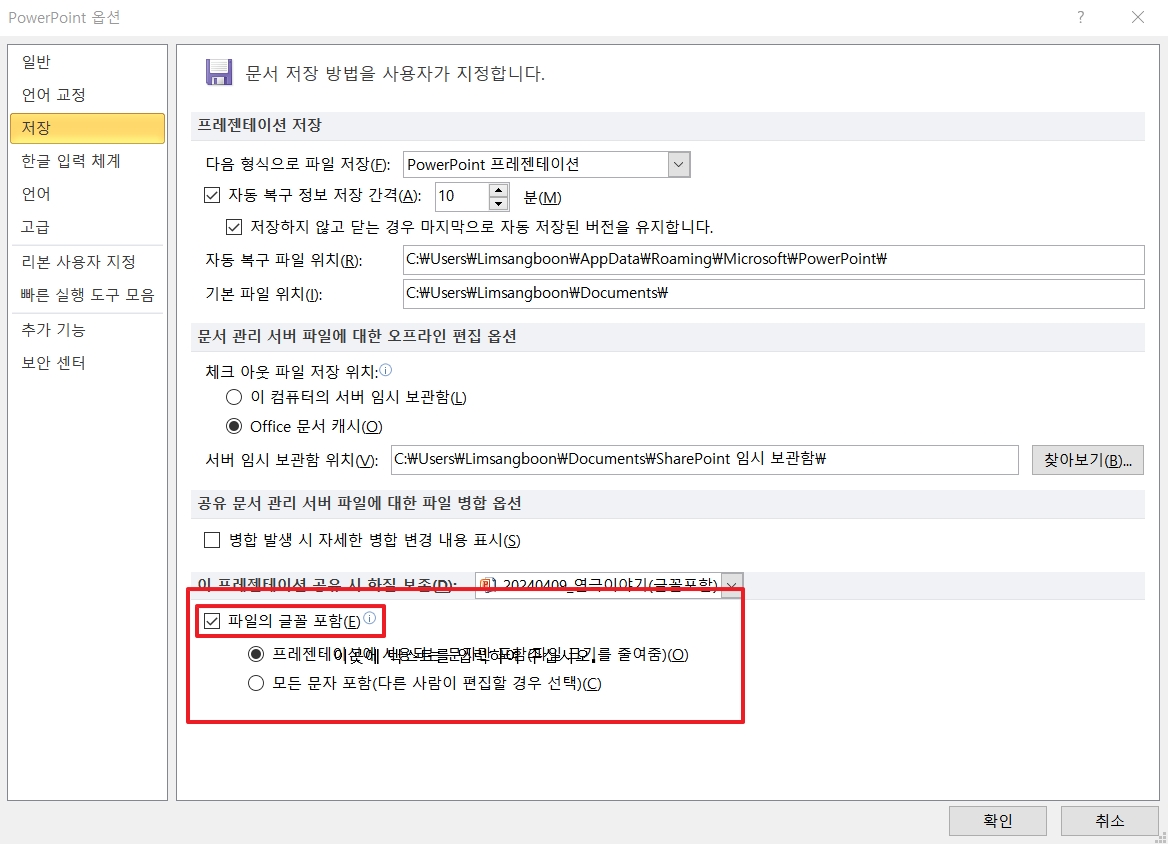
옵션 > 저장 > 파일의 글꼴 포함을 체크해 주시면 됩니다. '파일의 글꼴 포함' 하단에 2가지 옵션이 있는데 [프레젠테이션에 사용되는 문자만 포함]을 선택하게 되면, 다른 사람이 PPT 파일을 수정 후 저장할 때 '프레젠테이션에서 저장할 수 없는 글꼴이 있습니다'라는 팝업창이 뜹니다. 그렇기에 이 옵션은 나 이외 다른 사람이 파일을 수정하지 못하게 하는 용도로 사용하시면 됩니다! 두 번째 옵션인 [모든 문자 포함(다른 사람이 편집할 경우 선택)]은 다른 사람이 내 파일을 수정할 수 있습니다. 단, 이 경우에는 처음 옵션보다 파일 용량이 좀 더 커질 수 있습니다.
맥북을 사용하는 경우
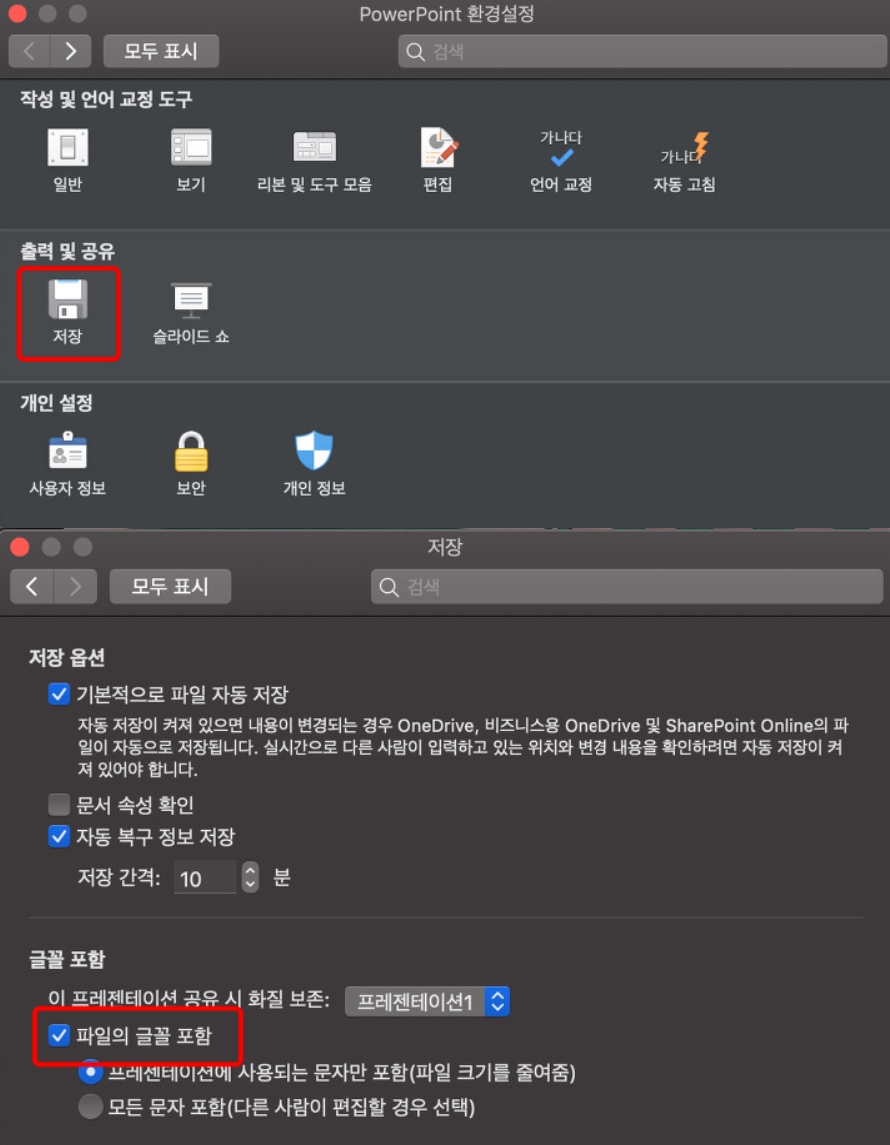
맥북의 경우, 기본설정 > 저장 > 파일의 글꼴 포함에서 설정을 바꿔주시면 됩니다. 이렇게 PPT글꼴 포함 저장하는 방법에 대해 알아봤습니다. 이것만 알아도 PPT 폰트 깨짐을 해결하실 수 있습니다! 파워포인트를 자주 다루는 것이 아니다보니 이런 팁을 알고 있으면 정말 시간절약이 되는 것 같습니다. 다음번 포스팅에서는 무료로 파워포인트 사용하는 방법에 대한 내용을 공유해 보도록 해보겠습니다.






